Windows Hello - это интересная функция безопасности, которая была представлена в октябрьском обновлении Windows 10 2018 г. Windows Hello поможет вам войти в систему с помощью распознавания лица и отпечатка пальца вместо того же старого процесса входа в систему с паролями.
Однако многие пользователи сообщают об ошибке: «Распознавание лиц и отпечатков пальцев на этом устройстве недоступно»Всякий раз, когда они пытаются войти в свои устройства с поддержкой Windows Hello. Да, даже если у вас есть устройство с поддержкой Hello, вы все равно можете увидеть ошибку. Итак, как решить эту проблему? Посмотрим как.
Решение 1. Установив Hello.inf
Шаг 1: нажмите Клавиша Windows + E вместе на клавиатуре, чтобы открыть Проводник. Теперь нажмите на Этот ПК ярлык слева и дважды щелкните значок C Привод справа.

Шаг 2: Теперь перейдите к месту, шаг за шагом, как показано ниже, чтобы найти HelloFace установочная папка:
C: \ Windows \ System32 \ WinBioPlugIns \ FaceDriver
Дважды щелкните на Окна
Дважды щелкните на System32
Дважды щелкните на WinBioPlugIns
Дважды щелкните на FaceDriver
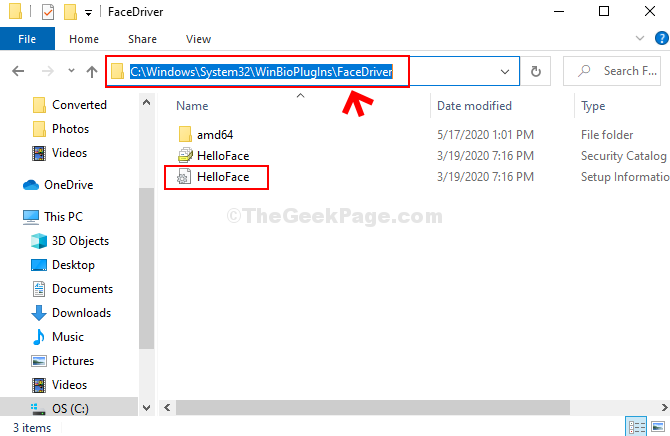
Шаг 3: Затем щелкните правой кнопкой мыши на HelloFace установочный файл с механизм значок и щелкните Характеристики.
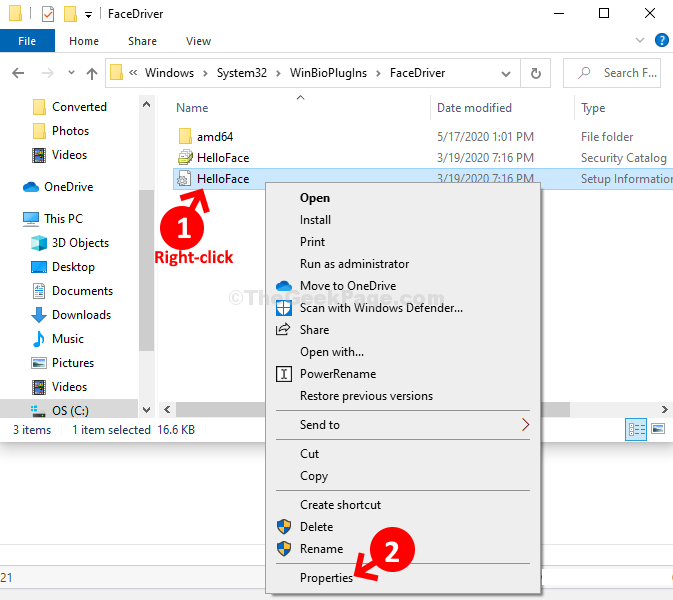
Шаг 4: в HelloFace Свойства окно, под Общий вкладку, проверьте Тип файла раздел. Убедитесь, что тип файла .inf.
Нажмите ОК выйти.
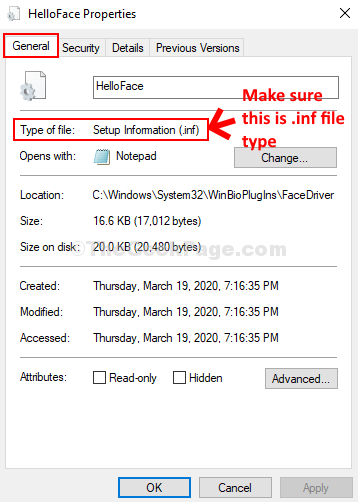
Шаг 5: Теперь щелкните правой кнопкой мыши HelloFace установочный файл еще раз и нажмите Установить в контекстном меню.
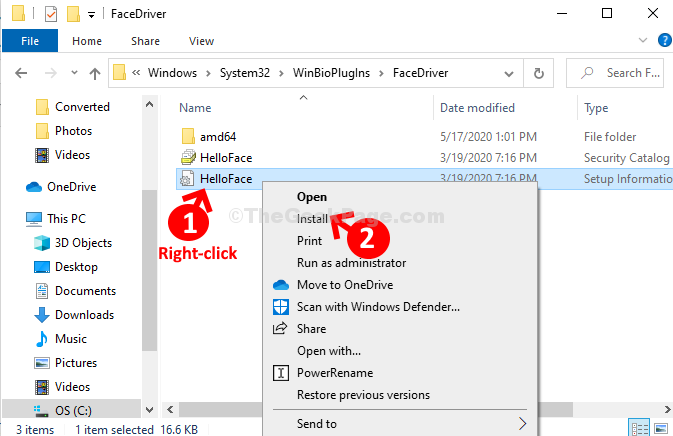
Нажмите да в командной строке и позвольте ему установить. После завершения вы можете перезагрузить компьютер, и ошибка больше не будет отображаться.
Решение 2. С помощью редактора групповой политики
Если вы используете ПК с Windows 10 Pro, вы можете проверить редактор локальной групповой политики.
1. Поиск gepedit.msc в окне поиска Windows 10, а затем щелкните результат поиска.
2. Теперь перейдите в следующее место в редакторе групповой политики из левого меню.
Конфигурация компьютера> Административные шаблоны> Компоненты Windows> Биометрия
3. Теперь в правой части дважды щелкните по Разрешить использование биометрии
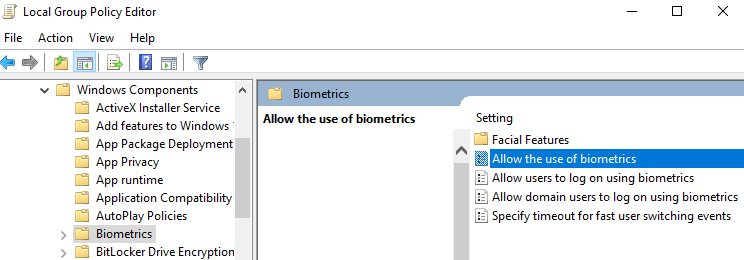
4. Теперь выберите включено.
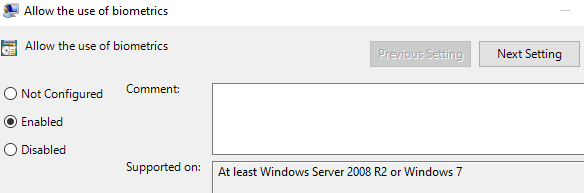
5. Закройте редактор.
Решение 3. Переустановите устройства Windows hello
Вы можете переустановить драйверы Windows, используемые для устройств Windows hello. Эти драйверы: -
- Сканер отпечатков пальцев
- ИК-камера Microsoft на передней панели
- Любой другой драйвер, связанный с веб-камерой
- Поверхность камеры Windows Hello
Теперь вы можете удалить эти драйверы в диспетчере устройств, а затем перезагрузить компьютер, чтобы их переустановить. Для этого просто следуйте инструкциям ниже.
1. Нажмите Клавиша Windows + R вместе, чтобы открыть запустить.
2. Тип devmgmt.msc в нем и нажмите ОК.
3. Теперь выберите драйверы, щелкните правой кнопкой мыши и выберите удалить устройство.
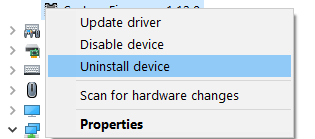
4. Теперь перезагрузите компьютер.
![Исправить Мы не можем найти вашу камеру Ошибка в Windows 10 0XA00F4244 [решено]](/f/eb4167d0ef7a9b650cfba5e9ecb3e95b.jpg?width=300&height=460)

![Исправить веб-камеру Windows 10, не работающую на ноутбуке [решено]](/f/ae7118ea10b68360a03f28fc010a948a.png?width=300&height=460)